Как включить приложение End Task на панели задач Windows 11
В этом руководстве мы покажем вам, как включить опцию «завершить задачу» приложения непосредственно на панели задач на ПК с Windows 11. Если приложение работает не так, как ожидалось, есть несколько способов принудительно закрыть его. Среди них наиболее предпочтительный способ — запустить диспетчер задач, выбрать приложение и нажать «Завершить задачу».
Однако сейчас редмондский гигант еще больше упростил этот процесс. Начиная с Windows 11 Build номер 23430, теперь вы можете «завершить задачу» приложения прямо с панели задач. Все, что вам нужно сделать, это щелкнуть правой кнопкой мыши значок приложения на панели задач и выбрать параметр «Завершить задачу».
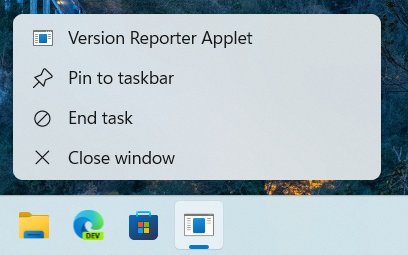 Кредит: PhantomOcean3 Твиттер
Кредит: PhantomOcean3 Твиттер
Однако у этой функции все еще было несколько проблем в указанном номере сборки, которые с тех пор были исправлены в следующей версии 23451. [Developer Preview]. Поэтому, если вы в настоящее время используете эту или более позднюю версию, вы можете сразу же использовать эту функцию напрямую. Остальные пользователи могут использовать настройку, которой мы поделились ниже, чтобы разблокировать эту функцию. Следуйте вместе.
Программы для Windows, мобильные приложения, игры - ВСЁ БЕСПЛАТНО, в нашем закрытом телеграмм канале - Подписывайтесь:)
Включить приложение End Task на панели задач Windows 11 через меню настроек
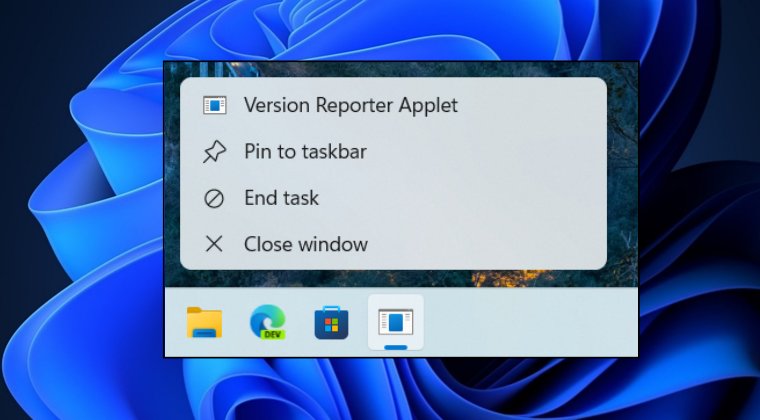
- Перейдите в «Настройки» > «Конфиденциальность и безопасность» > «Для разработчиков».
- Затем включите переключатель рядом с «Завершить задачу» и проверьте результат.
Включить приложение End Task на панели задач Windows 11 через редактор реестра
- Загрузите нужный файл редактора реестра снизу:Включить приложение End Task в регистрационном файле панели задач Windows 11
Отключить завершение задачи в файле регистрации панели задач Windows 11 - Затем откройте его и нажмите «Да» в запросе подтверждения.
- Наконец, перезагрузите компьютер, чтобы изменения вступили в силу.
Вот и все. Это были шаги, чтобы включить опцию «завершить задачу» приложения прямо с панели задач на вашем ПК с Windows 11. Если у вас есть какие-либо вопросы относительно вышеупомянутых шагов, сообщите нам об этом в комментариях. Мы вернемся к вам с решением в ближайшее время.






![Mac Ventura автоматически выходит из системы после бездействия [How to Fix]](https://vgev.ru/wp-content/uploads/2023/01/mac-ventura-logging-out-automatically-after-inactivity.jpg)